مقدمه
با عرض سلام و ادب خدمت کاربران محترم سایت پی وی لرن. و تمام علاقه مندانی که آموزش پروژه محور فتوشاپ را دنبال می کنند. در این پست آموزشی آموزش جذاب و خواندنی نحوه آینه کردن یک تصویر در فتوشاپ CC را برای شما کاربران گرامی در نظر گرفته ام .با این آموزش ساده و گام به گام نحوه ایجاد یک تصویر mirror در فتوشاپ را بیاموزید. در این آموزش، من به شما نشان می دهم چگونه یک تصویر را در فتوشاپ mirror کنیم ! این اثر محبوب فتوشاپ، اغلب در پوشش آلبوم ها و پوسترهای فیلم استفاده می شود، و همانطور که مشاهده خواهید کرد، ایجاد آن فوق العاده آسان است. مثل همیشه من هر گام را که پیش می رویم به طور کامل توضیح می دهم، حتی اگر شما در فتوشاپ جدید هستید، می توانید به راحتی آن را دنبال کنید.

نحوه آینه کردن یک تصویر در فتوشاپ CC
من این آموزش را به روز کرده ام تا تغییرات اخیر در فتوشاپ CC 2019 را نشان دهم.! بنابراین قبل از شروع، اطمینان حاصل کنید که نسخه شما از فتوشاپ CC به روز می شود. فقط چند مورد از تغییرات مهم وجود دارد و من آن ها را همانطور که میرسیم مشخص می کنیم، همراه با مراحل اصلی، برای هر کسی که هنوز از فتوشاپ CS6 استفاده می کند.
در اینجا تصویری که با آن شروع میکنم را می بینید.

نحوه آینه کردن یک تصویر در فتوشاپ CC
و در اینجا اثر نهایی آیینه کردن تصویر، خود را نشان می دهد.

نحوه آینه کردن یک تصویر در فتوشاپ CC
چگونه یک تصویر را با فتوشاپ آینه کنیم؟
باید کمی صبور باشید و مراحل زیر را به دقت انجام دهید.
لایه Background
ما در پنل لایه ها تصویر لایه Background را می بینیم.
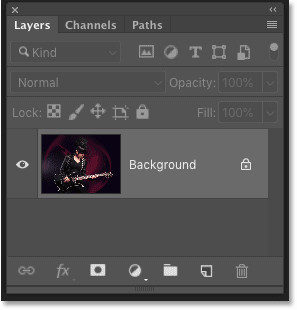
چگونه یک تصویر را با فتوشاپ آینه کنیم؟
به طور پیش فرض، لایه Background قفل شده است، این به این معنی است که فتوشاپ به ما اجازه نمی دهد تصویر را در اطراف حرکت دهیم. برای رفع آن، بر روی لایه Background بروید و روی نام آن دوبار کلیک کنید.
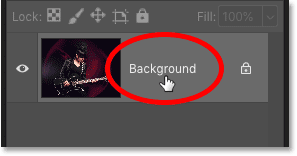
لایه Background
سپس در کادر محاوره ای New Layer، نام لایه را به “Photo” تغییر دهید و روی Ok کلیک کنید.
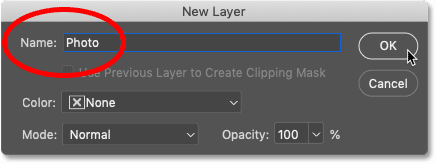
کادر محاوره ای New Layer
می بینید که در قسمت پنل لایه ها، لایه Background به نام Photo است که آیکون قفل هم دیگر نیست.
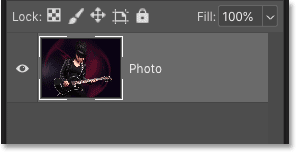
Photo
اضافه کردن فضا در اطراف عکس
ما باید فضای بیشتری را در هر دو طرف تصویر اضافه کنیم. به منوی Image در نوار منو بروید و گزینه Canvas Size را انتخاب کنید.
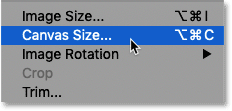
اضافه کردن فضا در اطراف عکس
در کادر محاوره ای Canvas Size ، مطمئن شوید که گزینه Relative مورد بررسی قرار گرفته است (فعال باشد). سپس عرض را به ۱۰۰ درصد و ارتفاع را به ۰ درصد تنظیم کنید. این پهنای بوم را دو برابر می کند اما ارتفاع را در اندازه اصلی نگه می دارد.
برای اضافه کردن فضای جدید به دو طرف به طور مساوی، مطمئن شوید که مربع در مرکز شبکه Anchor انتخاب شده است.
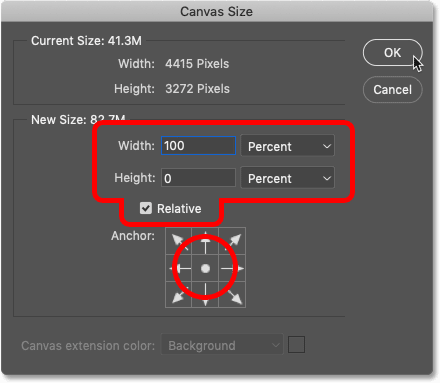
کادر محاوره ای Canvas Size
برای بستن کادر محاوره ای روی OK کلیک کنید. مشاهده خواهید کرد که فتوشاپ فضای بوم جدید را در سمت چپ و راست تصویر اضافه می کند.

فضای بوم جدید
چگونه fit کنیم بوم را روی صفحه؟
اگر بوم در حال حاضر بیش از حد گسترده است، به منوی View در نوار منو بروید و Fit on Screen را انتخاب کنید.
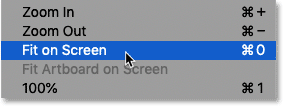
چگونه fit کنیم بوم را روی صفحه؟
و اکنون کل بوم را می بینیم. الگوی شطرنجی در هر طرف تصویر به این معنی است که فضای جدید شفاف است. اما ما هیچ کدام از اینها را در اثر نهایی نمی بینیم زیرا ما هر چیزی را که لازم نیست برش می دهیم.
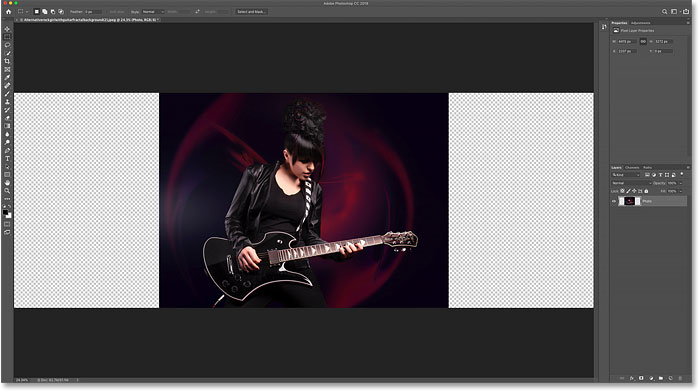
Fit on Screen
قرار دادن راهنما در وسط تصویر
یک راهنمای عمودی را در وسط قرار دهید.
ما باید مرکز دقیق سند را پیدا کنیم و می توانیم آن را با اضافه کردن یک راهنم پیدا کنیم.
برای این کار به منوی View بروید و …New Guide را انتخاب کنید.
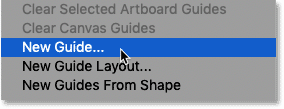
قرار دادن راهنما در وسط تصویر
سپس در کادر محاوره ای New Guide،
Orientation را به Vertical تنظیم کنید و Position را ۵۰٪ وارد کنید.
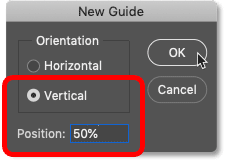
کادر محاوره ای New Guide
برای بستن کادر محاوره ای روی OK کلیک کنید، مشاهده می کنید که فتوشاپ با قرار دادن یک راهنمای عمودی در وسط سند را به صورت نیمه تقسیم می کند.

نحوه آینه کردن یک تصویر در فتوشاپ CC
کلام آخر
از قابلیت های جالب در فتوشاپ گزینه mirror می باشد که به معنی قرینه سازی می باشد. با استفاده از این قابلیت در فتوشاپ می توانیم تصاویر قرینه زیبایی را درست کنیم که ممکن است با تصویر اصلی تفاوت های زیادی داشته باشد.
خب شاید بگویید این نتیجه کار نیست! بله این همه ی آن چیزی نبود که ما می خواستیم به شما آموزش دهیم بخش مهم کار باقی مانده و آن را در جلسه آینده خواهیم گفت.
پس آموزش بعدی را دنبال کنید تا به نتیجه مطلوب خود برسید.
آرزوی موفقیت برایتان دارم.
 فروشگاه
فروشگاه فیلم های آموزشی
فیلم های آموزشی کتاب های آموزشی
کتاب های آموزشی مقالات آموزشی
مقالات آموزشی وردپرس
وردپرس




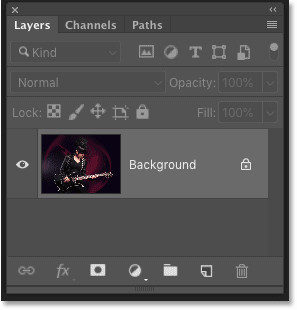
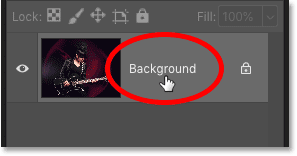
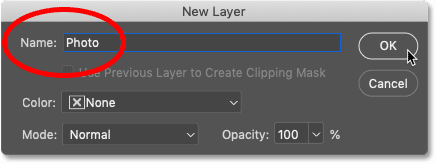
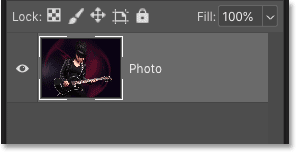
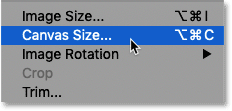
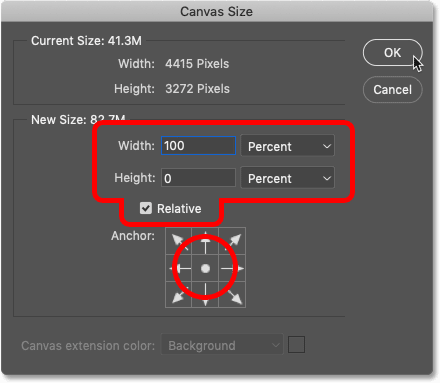

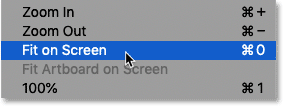
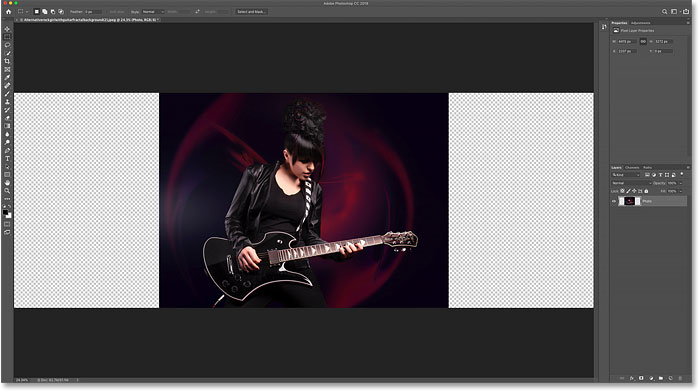
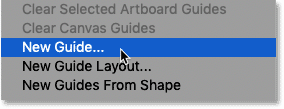
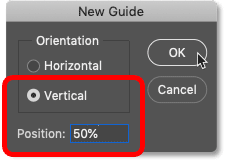






I
خیییلی چرند و چرت بود یکککک ساعتتتت فس فس کردی که بگی چیکار کنیم تهش میگی بله این تمام کار نبود فتوشاپ ی قابلیت جالب داره؟؟؟ بیاین قسمت ۲؟؟؟؟؟ مگه ارباب حلقه استتتت ؟؟؟